Раздел: Документация
1 ... 5 6 7 8 9 10 11 5.2.3 Ввод названия кода Нажмите дважды. Появится надпись Название кода . Нажмите и введите название кода (например, фамилию пользователя). Название вводится при помощи цифровых клавиш клавиатуры, согласно раскладке, приведенной на рисунке 6.
Рисунок 6 - Раскладка клавиатуры Нажатие клавиши переведет курсор в следующую позицию, клавиши сохранит введенные данные. Нажатие клавиши предыдущую. Нажатие клавиши удалит введенный знак. ОСОБЕННОСТИ: Название кода может быть до 8 символов 5.2.4 Присвоение (изменение) прав пользователей Каждому пользовательскому коду могут быть даны права на те или иные действия с системой охраны. Для того, чтобы попасть в меню управления правами кодов, проделайте 3 трижды, попадете в меню Разрешения кода . Нажмите nex-I следующее: нажмите для входа в меню. Вы попадете в экран, представленный на рисунке 7.  Рисунок 7 - Меню управления правами кодов Для перемещения между опциями используйте клавиши и Для изменения состояния опции (изменения + на - и наоборот) используйте клавишу Для подтверждения сделанных изменений нажмите для выхода без сохранения сделанных изменений - Опция считается включенной (разрешенной), если под буквой, ее обозначающей, установлен + . Значение опций слева направо согласно рисунку 7. К - программирование кодов. Если включено, пользователь может программировать (изменять) коды пользователей. Если выключено - нет. Т - программирование телефонных номеров. Если включено, пользователь может программировать номера телефонов для частного дозвона. Если выключено - нет. Д - изменение даты. Если включено, пользователь может изменять дату и время. П - просмотр памяти. Если включено, пользователь может просматривать записанные в памяти события. И - исключение зон. Если включено, пользователь может исключать зоны из режима охраны. К - разрешение клавиатуры (любая). Если включено, то пользователь может управлять областью с любой клавиатуры, подключенной к прибору. Если выключено -пользователь может управлять областью только с той клавиатуры, которая сопоставлена данной области (сопоставление клавиатур программируется техником). А - автопостановка. Если включено, то пользователь может изменять параметры автопостановки. С - Постановка/снятие по SMS. Если включено, то при использовании функции рассылка СМС постановки-снятия будут ретранслироваться на частные номера. У - удаленное управление прибором. Если включено, то пользователь может управлять удаленно прибором по тел/линии. Р - RFID-карта + КОД. Постановка или снятие данным пользователем возможна только при системы совпадения двух факторов: поднесённая RFID-карточка пользователя + верный Код пользователя. 5.2.5 Время действия кода (интервал снятия) Каждый пользовательский код может действовать определенный интервал времени. По умолчанию, все коды действуют круглосуточно (с 00:00 по 23:59). Для установки временного интервала действия кода нажмите четыре раза, попадете в меню Интервал снятия . Нажмите для входа в меню. Выставьте временной интервал действия кода для снятия с охраны. Подтвердите сделанные изменения нажатием клавиши 5.2.6 Сопоставление кода пользователя областям Каждый код пользователя может быть сопоставлен определенной области, которой он будет управлять. Для сопоставления кода области нажмите пять раз, попадете в раздел Области . Нажмите для входа в меню. Экран примет вид, приведенный на рисунке 8. 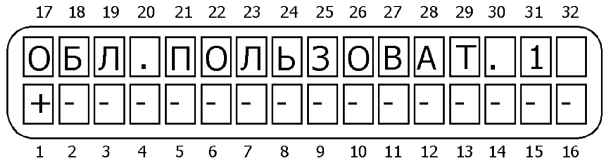 Рисунок 8 - Сопоставление кодов пользователей областям Поставьте + в тех областях, которыми должен управлять данный код. Подтвердите сделанные изменения нажатием клавиши Если нет разделения на области, все коды принадлежат первой области. 5.2.7 Добавление беспроводного устройства управления (радиобрелка) Есть возможность управления прибором при помощи беспроводных устройств управления (радиобрелком). Для добавления радиобрелка войдете в меню программирования кодов, выберите пользователя, который будет использовать радиобрелок, нажмите-= и шесть раз. В разделе Добавить беспроводную кнопку нажмите Нажмите кнопку радиобрелка. При получении подтверждения на экране клавиатуры, нажмите Далее введите необходимые параметры для данного кода согласно пп. 5.2.3. - 5.2.6. Рядом с кодом пользователя, который использует беспроводной брелок, появится буква K, что означает наличие запрограммированного беспроводного брелока. Если запрограммирован радиобрелок, старое значение кода пользователя удаляется. До удаления радиобрелка код пользователя запрограммировать нельзя! 5.2.8 Удаление беспроводного устройства управления (радиобрелка) Для удаления радиобрелка войдите в меню программирования кодов пользователей, выберите пользователя, который использовал радиобрелок, и нажмите семь раз. В разделе Удалить беспроводную кнопку нажмите 5.2.9 Добавление ACE-карт Есть возможность управления прибором при помощи ACE-карт при использовании RFID-клавиатуры (клавиатура со встроенным проксимити-считывателем). Для добавления карты войдите в меню программирования кодов пользователей, выберите код пользователя, вместо которого будет запрограммирована карта, нажмите восемь раз. В разделе Добавить карту нажмите Поднесите карту к RFID 1 ... 5 6 7 8 9 10 11
|
